
Vous pensez avoir trouvé toutes les nouvelles fonctionnalités d'El Capitan? Réfléchis encore! Il y a une foule de fonctionnalités pratiques qui n'ont pas eu beaucoup de presse.
Nous avons déjà couvert les nombreuses nouvelles fonctionnalités de El Capitan OS X El Capitan est ici! Mise à niveau pour une expérience Mac plus lisse OS X El Capitan est ici! Mise à niveau pour une expérience Mac plus fluide Mac OS X El Capitan est une version subtile: ses plus grands changements ne sont pas visibles - mais vous les remarquerez probablement de toute façon. Lire la suite, mais comme pour toute mise à niveau du système d'exploitation, il y aura des tonnes de changements mineurs qui ne font pas le premier examen.
Alors regardons un peu plus, allons-nous?
Couper rapidement les onglets dans Safari
Vous naviguez sur le Web, avec plusieurs onglets ouverts, quand vous entendez une publicité vidéo agaçante commencer à jouer - mais vous n'avez aucune idée de quel onglet il s'agit. Bonnes nouvelles! Safari vous permet maintenant de savoir de quel onglet provient le bruit incriminé avec une icône de son:
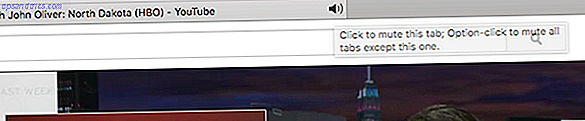
Alors maintenant vous savez de quel onglet provient le son. Encore mieux: vous pouvez simplement cliquer sur cette icône pour désactiver complètement cet onglet, ce qui signifie que vous pouvez revenir à ce que vous faisiez, moins les distractions.
Pin Tabs dans Safari
En parlant d'onglets: il est maintenant possible d'épingler des onglets, comme vous le pouvez dans Chrome ou Firefox.
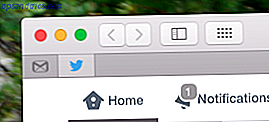
Faites un clic droit sur un onglet, puis cliquez sur Pin Tab . Il fonctionne exactement comme vous l'attendez, et est parfait s'il y a quelques applications Web que vous laissez toujours ouvertes, comme Gmail ou Twitter.
Personnaliser la police dans le mode Lecteur de Safari
Une fonctionnalité de plus Safari et puis je vais arrêter, je le promets. Vous connaissez le Mode Lecteur de Safari, qui vous montre uniquement le contenu et aucun des autres éléments sur une page donnée? Cela peut rendre la lecture beaucoup plus agréable, et avec El Capitan vous pouvez maintenant utiliser des polices et des couleurs personnalisées:
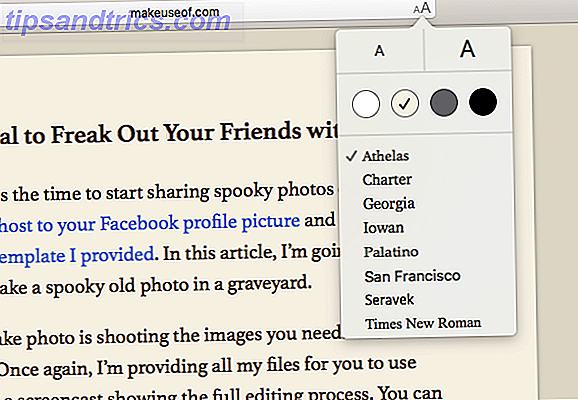
Bien sûr: vous pouvez personnaliser Safari Le Guide Ultime de Personnaliser Safari sur Mac Le Guide Ultime de Personnaliser Safari sur Mac Personnalisez Safari. De l'ajout de favicons à vos onglets à la modification du mode Lecteur, le navigateur Web d'Apple est beaucoup plus flexible que vous ne le pensez. Lire la suite avant El Capitan pour ajouter des fonctionnalités comme celle-ci, mais il est bon de voir des choses comme cela ajouté officiellement.
Utilitaire de disque redessiné
Il y a longtemps que Disk Utility n'a vu aucun changement, de sorte que les utilisateurs de Mac peuvent être surpris lorsqu'ils ouvrent l'application pour la première fois à El Capitan.
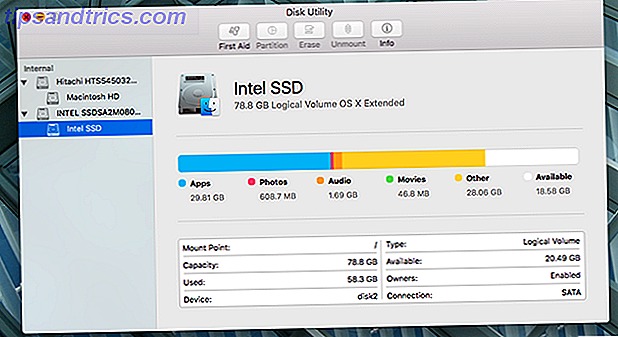
Il est visuellement plus en ligne avec les nouveaux principes de conception d'Apple, et la décomposition graphique du contenu de votre disque dur trouvé dans À propos de ce Mac pour quelques versions d'OS X fait maintenant une apparition - mais il ne semble pas y avoir de nouvelles fonctionnalités . Cependant, il n'est pas difficile de trouver la fonctionnalité qui vous intéresse.
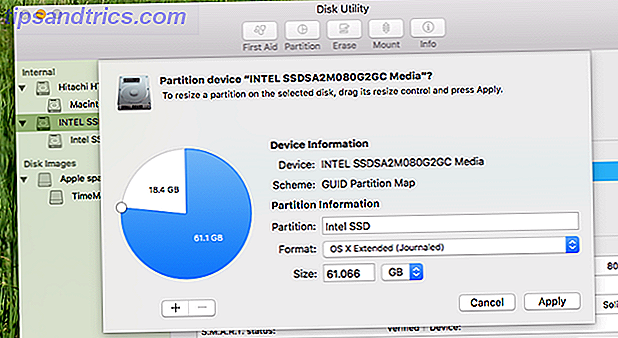
Globalement, je pense que la nouvelle application fait un bon travail de rendre quelque chose de très compliqué se sentir simple. Et, si rien d'autre, il est plus rapide d'exécuter "First Aid" sur un lecteur que jamais auparavant.
Nouveau sélecteur de couleurs
Essayez de choisir une nouvelle couleur dans presque tous les programmes Mac et vous serez présenté avec un nouveau sélecteur de couleur. La nouvelle fonctionnalité la plus évidente ici est le mode crayon de crayon, qui est livré avec des couleurs nommées.
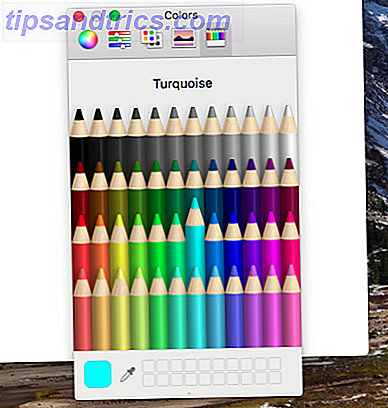
Redimensionner et déplacer Spotlight
Vous avez probablement entendu parler des nouvelles fonctionnalités de Spotlight, notamment les résultats sportifs en direct et les bulletins météo. Mais ce que vous ne savez peut-être pas, c'est que vous pouvez maintenant redimensionner la fenêtre, afin que vous puissiez voir plus de résultats que ces fonctionnalités offrent.

Vous pouvez également déplacer la fenêtre Spotlight maintenant. Ce sont de petits changements, bien sûr, mais bien si la taille et l'emplacement de Spotlight vous ennuyaient (Personnellement, je vais continuer à utiliser Quicksilver à la place Souvenez-vous de Quicksilver, le lanceur Mac Open Source gratuit. Launcher - Vous avez probablement oublié complètement Quicksilver, et c'est dommage, c'est génial.
Trouver le widget Mes amis
Depuis des années maintenant, il est possible de savoir où sont vos amis Vous pouvez maintenant suivre vos amis à l'aide de Google Maps Vous pouvez désormais suivre vos amis à l'aide de Google Maps Vous pouvez désormais partager votre position en temps réel à l'aide de Google Maps. D'un autre côté, cela signifie également que vous pouvez suivre l'emplacement de vos amis pendant qu'ils vont à leurs affaires. En savoir plus grâce au service Trouver mes amis sur iPhone. El Capitan apporte cette fonctionnalité à OS X, à l'aide d'un widget de centre de notifications. Ces Widgets du Centre de notifications rendent le tableau de bord non pertinent Ces Widgets du Centre de notifications rendent le tableau de bord non pertinent Le tableau de bord est en train de mourir. La plupart des utilisateurs l'ignorent, et peu de développeurs construisent des choses pour cela. Remplacez tous les widgets Dashboard de votre Mac à l'aide de la nouvelle vue Aujourd'hui dans Yosemite. Lire la suite .
Dans le cas où vous l'auriez manqué, il y a le widget du centre de notification de Find My Friends à El Capitan. Cliquez sur le nom pour voir la carte. pic.twitter.com/vtOYwyXFVJ
- aka Zrzka (@robertvojta) 1er octobre 2015
Renommer un fichier dans le menu contextuel
Complètement abandonner la mentalité d'un bouton des années 90 a pris un temps étonnamment long pour Apple, et peut-être la preuve la plus durable de ceci était l'absence d'une option "Renommer" dans le menu contextuel. En tant qu'utilisateur d'Apple, vous étiez censé juste savoir que cliquer et maintenir un nom de fichier est comment le renommer (ou le sélectionner et appuyer sur Entrée, si vous êtes un guerrier de raccourci).
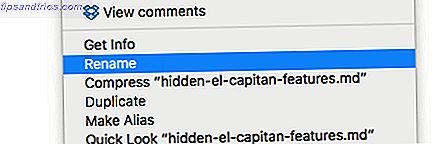
Eh bien, pas plus. En 2015, Apple ajoute enfin "renommer" au menu contextuel.
Copiez le chemin complet d'un fichier dans le Finder
En parlant du menu contextuel dans le Finder: vous pouvez maintenant copier le chemin d'un fichier. Faites un clic droit sur le fichier, puis maintenez la touche "Option" enfoncée. L'option pour copier le chemin apparaîtra:
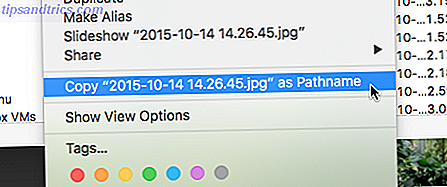
Masquer la barre de menus
Si vous détestez la barre de menu Mac, réjouissez-vous: vous pouvez maintenant le cacher complètement.

Ce n'est pas exactement caché - il a eu beaucoup de couverture, et je l'ai récemment mentionné dans mon article sur la façon de personnaliser et ranger la barre de menu Mac Comment personnaliser et ranger votre barre de menu Mac Comment personnaliser et ranger votre barre de menu Mac OS X semble encombré plus rapidement que les icônes de barre de menu indésirables. Lire la suite . Mais je pensais l'inclure au cas où vous, cher lecteur, l'auriez manqué. Je pense que c'est quelque chose que beaucoup de gens ont voulu depuis longtemps.
Supprimer des fichiers directement, ignorer la corbeille
Si vous êtes complètement sûr de vouloir supprimer un fichier donné, vous pouvez maintenant ignorer complètement la corbeille: sélectionnez simplement les fichiers en question, puis appuyez sur Option, Commande et Supprimer en une seule fois.
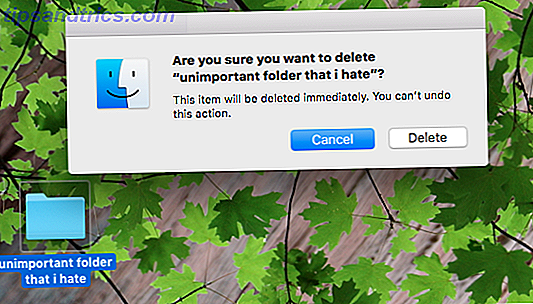
Quels Secrets d'El Capitan avons-nous manqué?
Je parie qu'il y a plus de fonctionnalités même que je ne connais pas, et je veux savoir à leur sujet. S'il y a une fonctionnalité cachée utile dans El Capitan que j'ai manquée, dites-moi dans les commentaires ci-dessous!

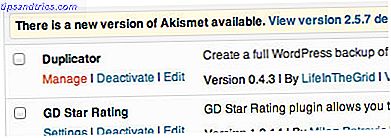
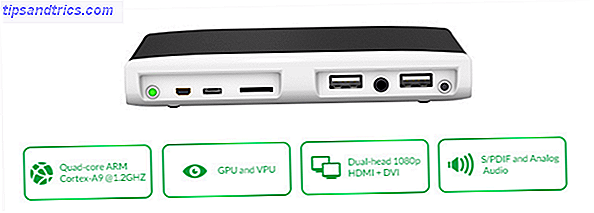
![Ce qu'il faut rechercher lors de l'achat d'un boîtier d'ordinateur [Explication de la technologie]](https://www.tipsandtrics.com/img/technology-explained/215/what-look-when-buying-computer-case.jpg)